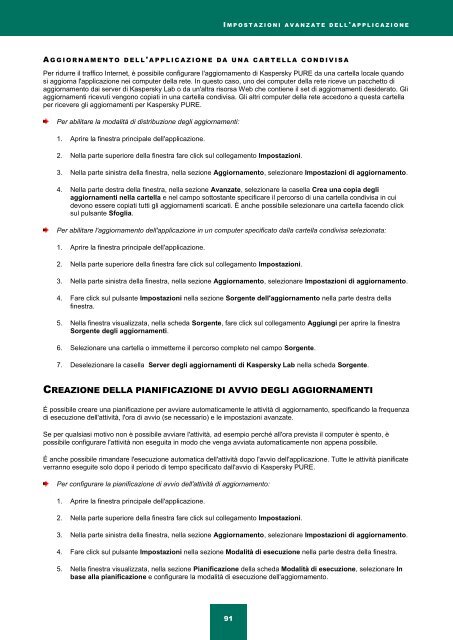Ladda ner PDF - Index of - Kaspersky-labs.com
Ladda ner PDF - Index of - Kaspersky-labs.com
Ladda ner PDF - Index of - Kaspersky-labs.com
You also want an ePaper? Increase the reach of your titles
YUMPU automatically turns print PDFs into web optimized ePapers that Google loves.
I M P O S T A Z I O N I A V A N Z A T E D E L L ' A P P L I C A Z I O N E<br />
A G G I O R N A M E N T O D E L L ' A P P L I C A Z I O N E D A U N A C A R T E L L A C O N D I V I S A<br />
Per ridurre il traffico Internet, è possibile configurare l'aggiornamento di <strong>Kaspersky</strong> PURE da una cartella locale quando<br />
si aggiorna l'applicazione nei <strong>com</strong>puter della rete. In questo caso, uno dei <strong>com</strong>puter della rete riceve un pacchetto di<br />
aggiornamento dai server di <strong>Kaspersky</strong> Lab o da un'altra risorsa Web che contiene il set di aggiornamenti desiderato. Gli<br />
aggiornamenti ricevuti vengono copiati in una cartella condivisa. Gli altri <strong>com</strong>puter della rete accedono a questa cartella<br />
per ricevere gli aggiornamenti per <strong>Kaspersky</strong> PURE.<br />
Per abilitare la modalità di distribuzione degli aggiornamenti:<br />
1. Aprire la finestra principale dell'applicazione.<br />
2. Nella parte superiore della finestra fare click sul collegamento Impostazioni.<br />
3. Nella parte sinistra della finestra, nella sezione Aggiornamento, selezionare Impostazioni di aggiornamento.<br />
4. Nella parte destra della finestra, nella sezione Avanzate, selezionare la casella Crea una copia degli<br />
aggiornamenti nella cartella e nel campo sottostante specificare il percorso di una cartella condivisa in cui<br />
devono essere copiati tutti gli aggiornamenti scaricati. È anche possibile selezionare una cartella facendo click<br />
sul pulsante Sfoglia.<br />
Per abilitare l'aggiornamento dell'applicazione in un <strong>com</strong>puter specificato dalla cartella condivisa selezionata:<br />
1. Aprire la finestra principale dell'applicazione.<br />
2. Nella parte superiore della finestra fare click sul collegamento Impostazioni.<br />
3. Nella parte sinistra della finestra, nella sezione Aggiornamento, selezionare Impostazioni di aggiornamento.<br />
4. Fare click sul pulsante Impostazioni nella sezione Sorgente dell'aggiornamento nella parte destra della<br />
finestra.<br />
5. Nella finestra visualizzata, nella scheda Sorgente, fare click sul collegamento Aggiungi per aprire la finestra<br />
Sorgente degli aggiornamenti.<br />
6. Selezionare una cartella o immetterne il percorso <strong>com</strong>pleto nel campo Sorgente.<br />
7. Deselezionare la casella Server degli aggiornamenti di <strong>Kaspersky</strong> Lab nella scheda Sorgente.<br />
CREAZIONE DELLA PIANIFICAZIONE DI AVVIO DEGLI AGGIORNAMENTI<br />
È possibile creare una pianificazione per avviare automaticamente le attività di aggiornamento, specificando la frequenza<br />
di esecuzione dell'attività, l'ora di avvio (se necessario) e le impostazioni avanzate.<br />
Se per qualsiasi motivo non è possibile avviare l'attività, ad esempio perché all'ora prevista il <strong>com</strong>puter è spento, è<br />
possibile configurare l'attività non eseguita in modo che venga avviata automaticamente non appena possibile.<br />
È anche possibile rimandare l'esecuzione automatica dell'attività dopo l'avvio dell'applicazione. Tutte le attività pianificate<br />
verranno eseguite solo dopo il periodo di tempo specificato dall'avvio di <strong>Kaspersky</strong> PURE.<br />
Per configurare la pianificazione di avvio dell'attività di aggiornamento:<br />
1. Aprire la finestra principale dell'applicazione.<br />
2. Nella parte superiore della finestra fare click sul collegamento Impostazioni.<br />
3. Nella parte sinistra della finestra, nella sezione Aggiornamento, selezionare Impostazioni di aggiornamento.<br />
4. Fare click sul pulsante Impostazioni nella sezione Modalità di esecuzione nella parte destra della finestra.<br />
5. Nella finestra visualizzata, nella sezione Pianificazione della scheda Modalità di esecuzione, selezionare In<br />
base alla pianificazione e configurare la modalità di esecuzione dell'aggiornamento.<br />
91